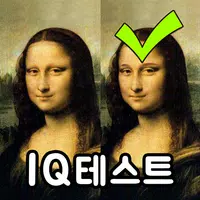Общепринятая гид: дилемма сердца Левиафана
Освоение функции перевода веб -страницы Google Chrome: комплексное руководство
Это руководство содержит пошаговое прохождение по эффективному переводу содержимого веб-страницы с использованием Google Chrome, охватывающего полностраничный перевод, выбранную трансляцию текста и индивидуальные настройки настройки перевода. Следуйте этим инструкциям, чтобы бесшовно ориентироваться в многоязычных сайтах.
Шаг 1: Доступ к меню Chrome
Найдите и щелкните меню Chrome (обычно представленное тремя вертикальными точками или тремя горизонтальными линиями) в верхнем правом углу окна браузера.

Шаг 2: Перейдите к настройкам
В раскрывающемся меню выберите опцию «Настройки». Это откроет страницу настроек вашего браузера.

Шаг 3: Найти настройки перевода
Используйте строку поиска в верхней части страницы настроек. Введите «Перевод» или «языки», чтобы быстро найти соответствующие настройки.

Шаг 4: Настройки языка доступа
Выберите опцию «языки» или «перевод» из результатов поиска.
Шаг 5: Управление языками
В настройках языка вы найдете выпадающее меню, в котором перечислены языки, поддерживаемые вашим браузером. Нажмите кнопку «Добавить языки», чтобы добавить новые языки или управлять существующими.

Шаг 6: Включить автоматический перевод
Важно отметить, что убедитесь, что вариант «предложение перевести страницы, которые нет на языке, который вы читаете», включен. Это побудит Chrome автоматически предложить перевод для страниц на языках, отличных от языка по умолчанию вашего браузера.
Следуя этим шагам, вы можете использовать мощные возможности Google Chrome для плавного и эффективного многоязычного опыта просмотра.